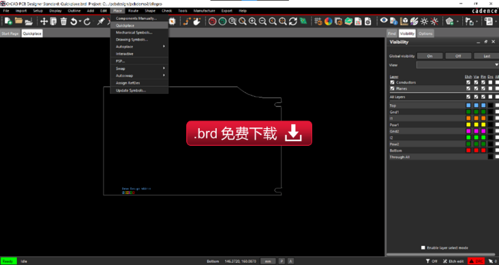元件佈局決定了(le)整個 PCB 設計。準確高(gāo)效的(de)元件佈局能力將節省時間,並確保設計成功。使用(yòng) Cadence OrCAD™ 軟體中的(de) Quickplace 功能可(kě)自訂佈局選項,快(kuài)速輕鬆地按群組佈局電路闆。
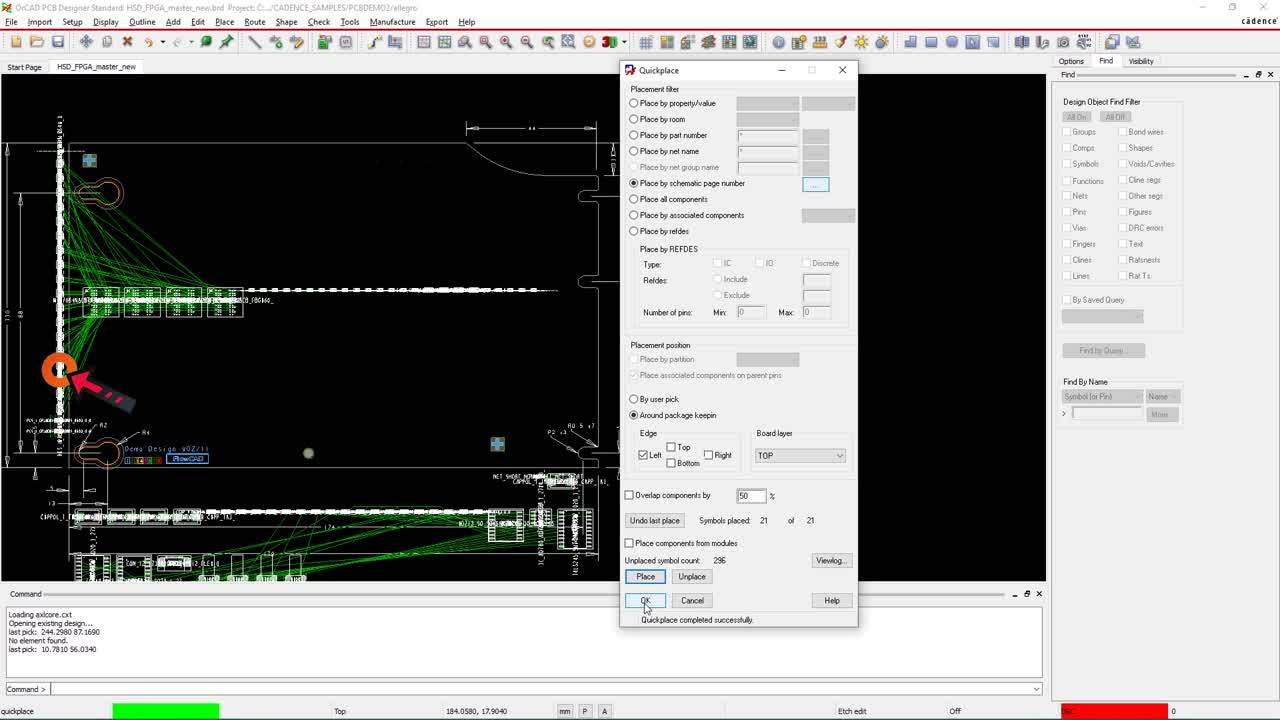
( 中文字幕 / 英文配音(yīn) )
溫馨提醒 : 可(kě)點擊影(yǐng)片下(xià)方設定圖示,在 Captions 中選擇國語,開啟中文字幕觀看
點擊上方視頻觀看實例 demo,並同時點擊下(xià)方圖片免費獲取設計檔。對照(zhào)本文操作步驟,快(kuài)來親身實踐吧!
在 OrCAD PCB Designer 標準版中打開 Quickplace_Start.brd。複製 Quickplace Footprints 資料夾中的(de)符號 (symbols) 和(hé)焊盤 (padstack),並將檔粘貼到標準的(de) PCB footprint 庫中 (C:\Cadence\SPB_17.4\share\pcb\pcb_lib\symbols)。然後在 Quickplace_Finish.brd 檔中查看佈局結果。
操作步驟
1. 在功能表中選擇 Place > Quickplace
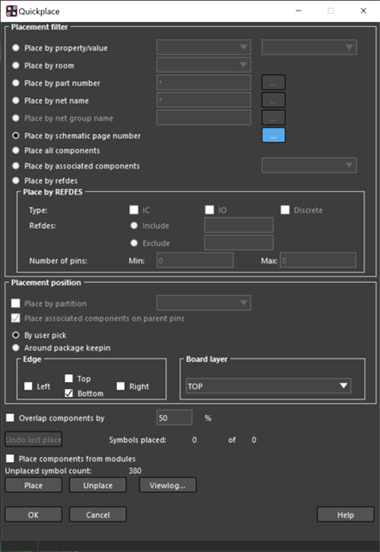
2. 在 Placement Position 中,選擇 By user pick
3. 在 Placement Filter 中,選擇 Place by schematic page number
4. 勾選 Ellipsis 以瀏覽電路圖頁面
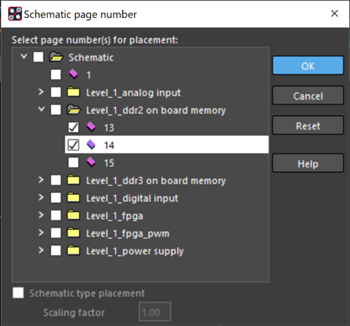
5. 調出 Level_1_ddr2 on board memory 並選擇第 13 和(hé) 14 頁,點擊 OK
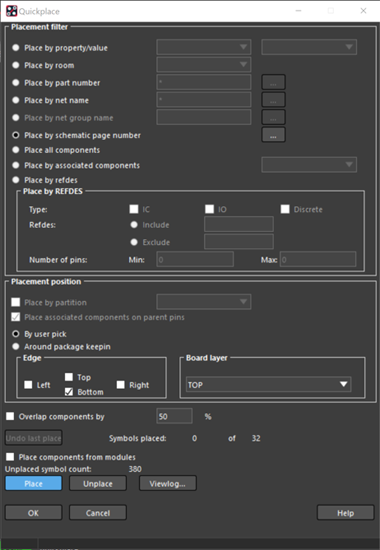
6. 選擇 Place
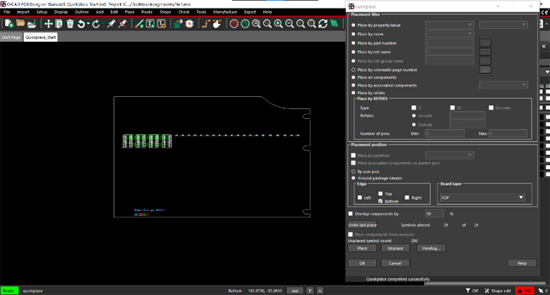
7. 點擊視窗(chuāng)放置元件
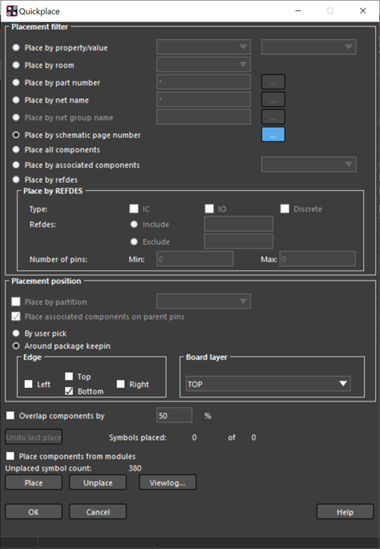
8. 在 Quickplace Window 中,選擇 Around package keepin 與 Bottom under Placement position
9. 勾選 Ellipsis 以瀏覽電路圖頁面
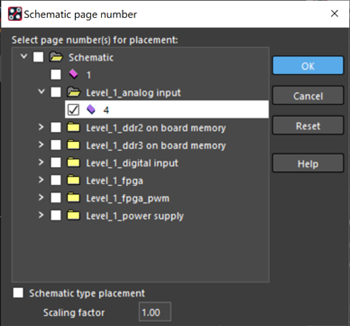
10. 調出 Level_1_analog input 並選擇第 4 頁,點擊 OK
11. 點擊 Place
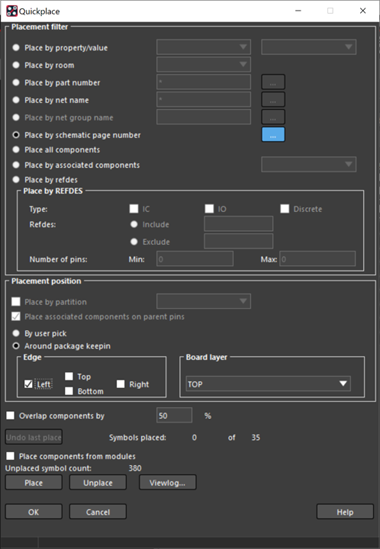
12. 在 Quickplace Window,取消選定 Bottom 並選擇 Left under Placement position
13. 勾選 Ellipsis 以瀏覽電路圖頁面
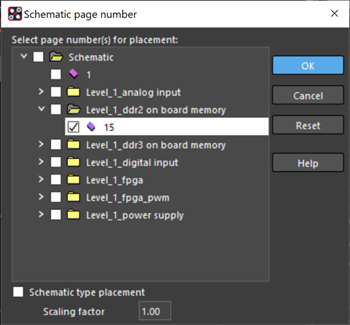
14. 調出 Level_1_ddr2 on board memory 並選擇第 15 頁,點擊 OK
15. 點擊 Place
16. 點擊 OK 並關閉 Quickplace 視窗(chuāng)

透過在 OrCAD PCB Designer 中使用(yòng) Quickplace 將元件分(fēn)組,節省 PCB 佈局時間,專注設計並提高(gāo)設計效率。
譯文 / 視頻授權轉載出處 (映陽科技協同校閱視頻)
長按識別 QRcode,關注「Cadence 楷登 PCB 及封裝資源中心」